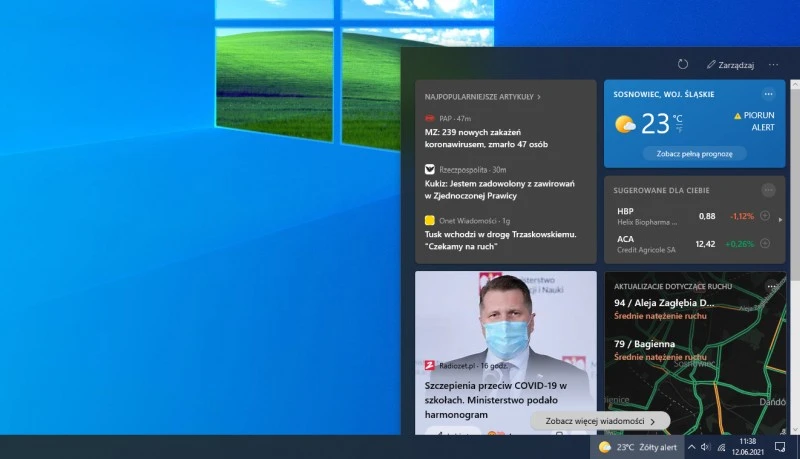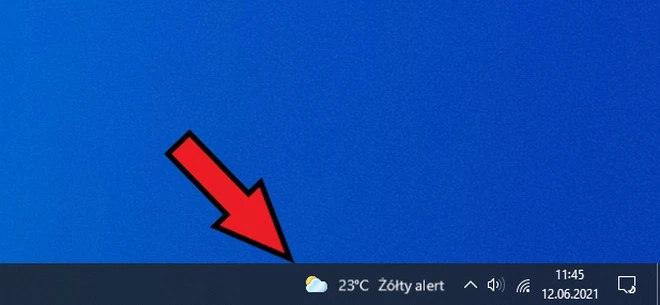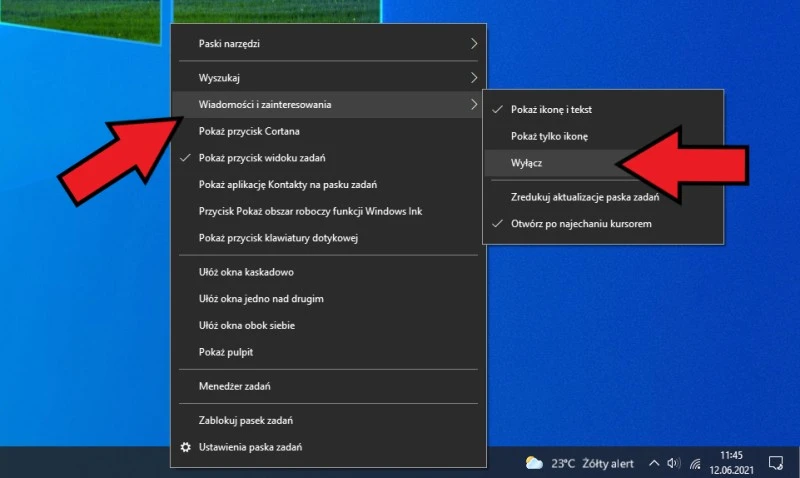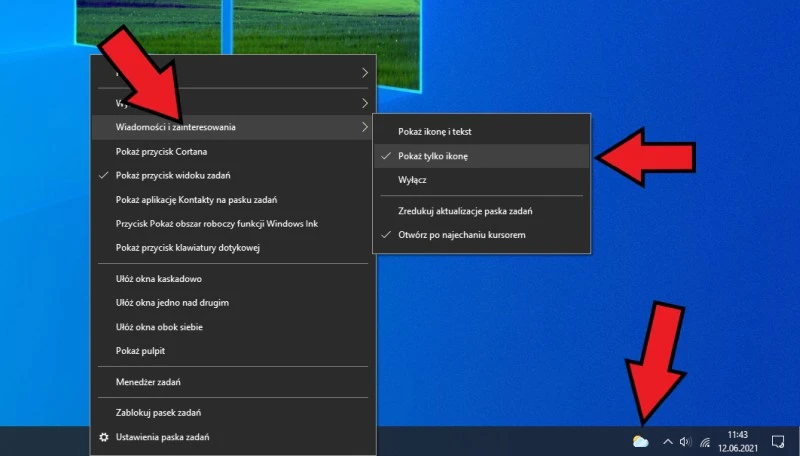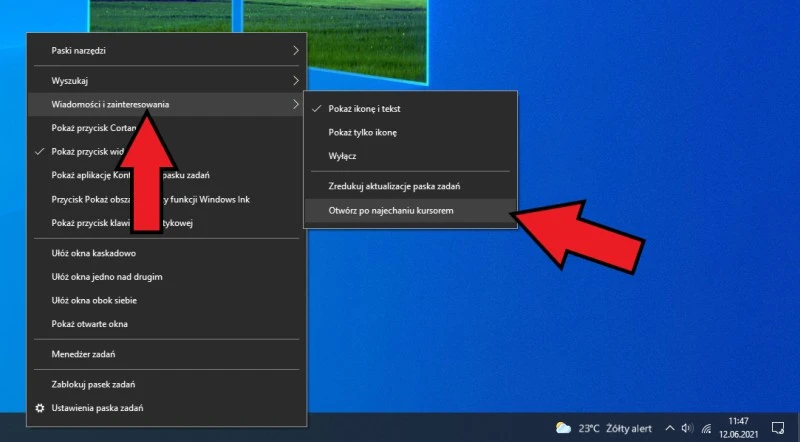Jak wyłączyć „Wiadomości i zainteresowania” w Windows 10?
„Wiadomości i zainteresowania” to nowy kanał informacyjny w Windows 10, współpracujący ściśle z przeglądarką internetową Microsoft Edge. Na komputerach z aktualizacją Windows 10 21H1 widnieje on w postaci niewielkiej ikony z informacją o pogodzie, widocznej w prawej części paska zadań.
Po najechaniu kursorem na ten element, użytkownikowi prezentowane są szczegółowe informacje pogodowe oraz kilka sekcji z artykułami, po kliknięciu których treści otwierane są w przeglądarce Edge. Widget można łatwo dezaktywować lub zmienić jego wygląd. Niektórych użytkowników po prostu denerwuje – Ania z naszej redakcji wyłączyła go na przykład w trymiga.
Aby wyłączyć „Wiadomości i zainteresowania” wystarczy kliknąć prawym przyciskiem myszy na tym elemencie, a następnie z listy wybrać „Wiadomości i zainteresowania”, a potem „Wyłącz”. Takie to proste.
Źródło: mat. własny
Alternatywnie, da się zmodyfikować wygląd widgetu w taki sposób, aby zajmował mniej miejsca na pasku zadań. W ten sposób unikniesz większości sytuacji, w których przypadkowo najedziesz nań przypadkiem myszą, co spowoduje otwarcie „feedu” z informacjami. W tym celu kliknij prawym przyciskiem myszy na pasku zadań, wybierz „Wiadomości i zainteresowania”, a następnie „pokaż tylko ikonę”.
Źródło: mat. własny
W dowolnej chwili przywrócisz domyślny wygląd widgetu. Kliknij PPM na pasek zadań, wybierz „Wiadomości i zainteresowania” i „Pokaż ikonę i tekst”.
Być może irytuje Cię sam fakt wyświetlania treści po najechaniu kursorem i wolałbyś je wywoływać kliknięciem? Jeśli tak, nie zmieniaj niczego – po prosto deaktywuj odpowiednią opcję. Kliknij PPM na pasku zadań, wybierz „Wiadomości i zainteresowania” i odznacz opcję „Otwórz po najechaniu kursorem”.
Źródło: mat. własny
Korzystasz czasem z nowej funkcji, czy wyłączyłeś ją już lub właśnie to robisz?
Źródło: mat. własny